兼职侠app如何设置注销账号
1、在兼职侠app我的界面中,找到设置选项,点击后进入设置界面。
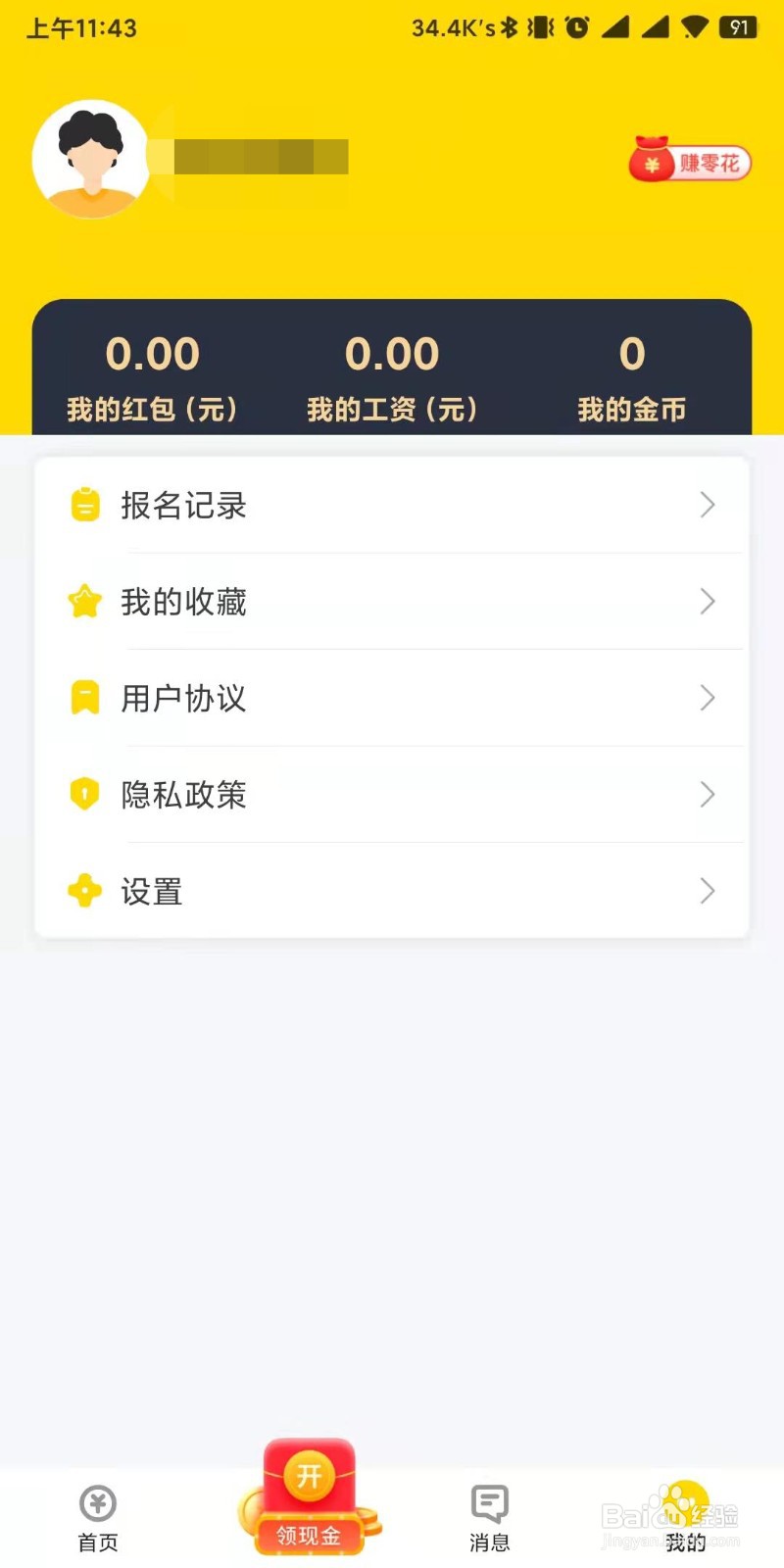
2、在设置界面中找到账号与安全选项,点击后进入账号与安全界面。
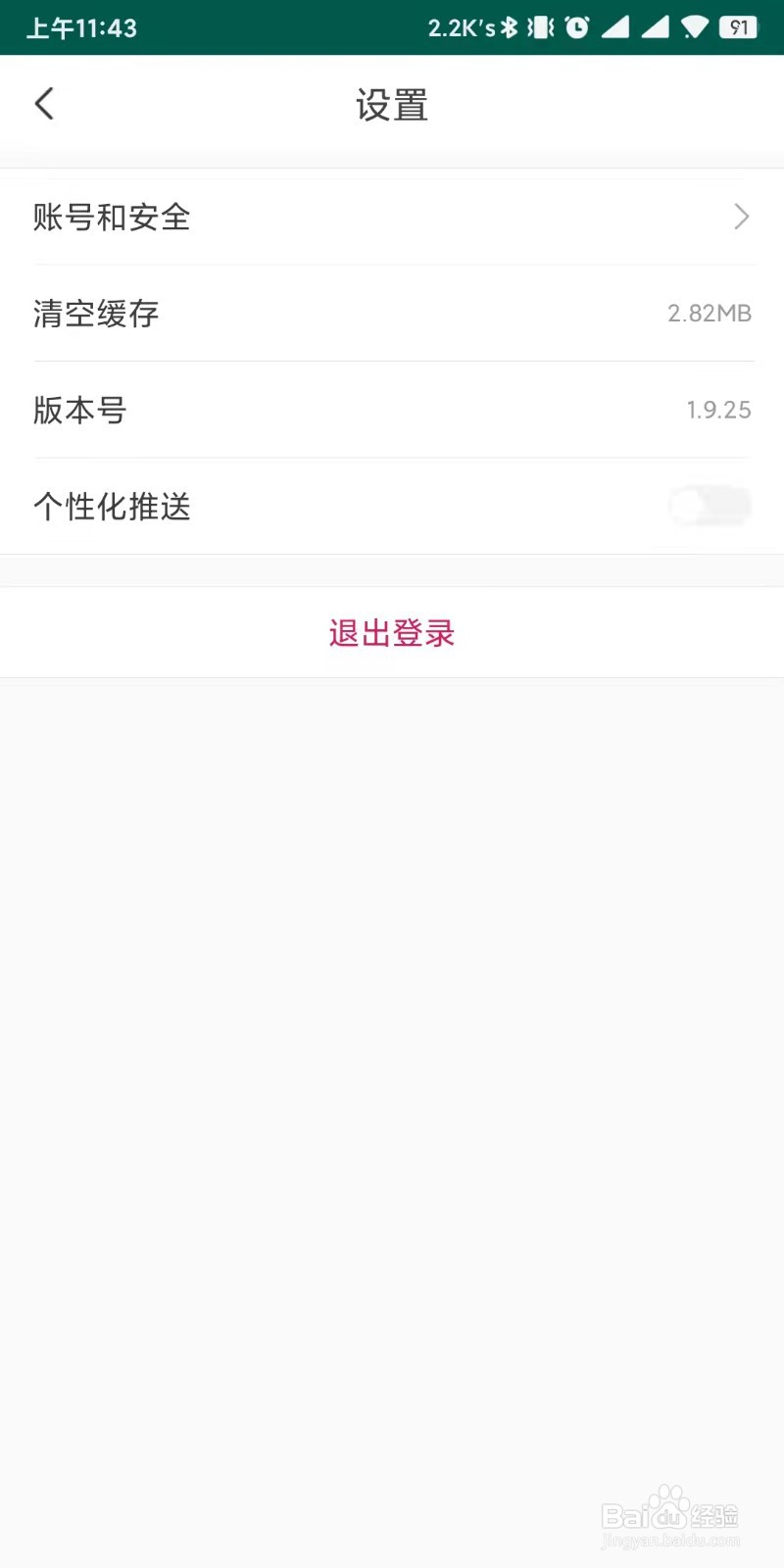
3、在账号与安全界面中找到注销账号选项,点击后进入注销账号界面。
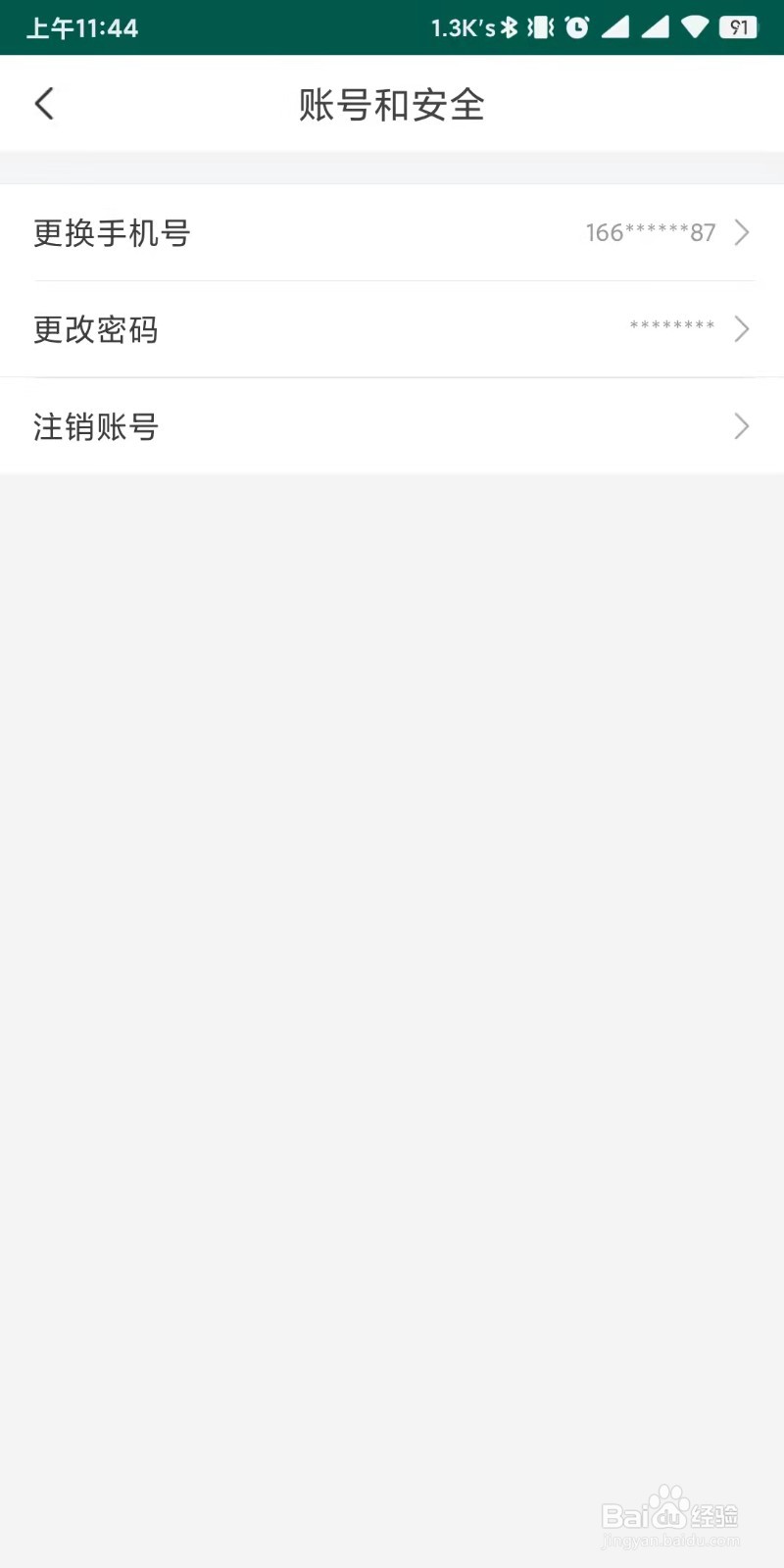
4、注销账号后,该账号内所有的信息将会被清空,且无法恢复,如果确认依然注销,点击获取验证码字样后,将收到的手机验证码填写至输入框中,点击确认注销按钮即可,大家可以根据自身需要选择设置。
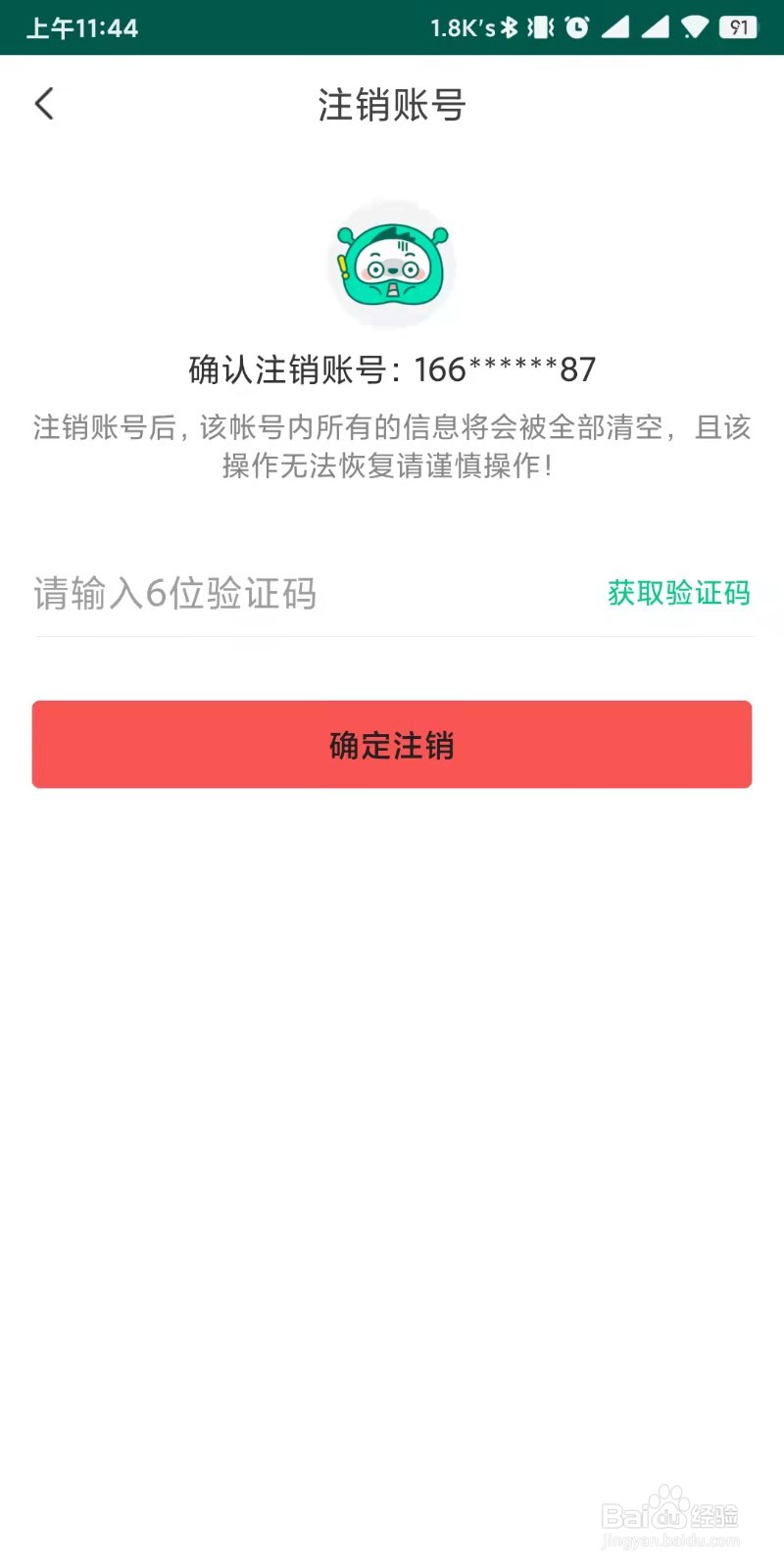
声明:本网站引用、摘录或转载内容仅供网站访问者交流或参考,不代表本站立场,如存在版权或非法内容,请联系站长删除,联系邮箱:site.kefu@qq.com。
阅读量:179
阅读量:196
阅读量:110
阅读量:90
阅读量:32